Le System operacyjny Microsoft oferuje różne osoby profile użytkowników dla Windows 10 w samą porę dostęp do komputera ten Każdy z nich ma Z Normy dobrze zdefiniowane i służy wielu celom. W tym sensie znajdziesz opcje: użytkownik Gość, użytkownik szablon i użytkownik z uprawnienia administratora ten
Ważne jest, aby w celu zabezpieczenia każdego z tych kont, zwłaszcza jeśli jest to użytkownik z uprawnieniami administratora ponieważ mogą wystąpić zmiany w systemie operacyjnym tego konta, które mogą mieć na nie pozytywny lub negatywny wpływ.
Najlepszym sposobem na to jest użycie Hasło ten Dlatego w tym artykule przedstawiamy przewodnik krok po kroku, jak: Jak ustawić hasło dla użytkownika Windows 10? W ten sposób nikt nie będzie mógł uzyskać dostępu do Twojego konta bez autoryzacji.
Dowiedz się, jak krok po kroku ustawić hasło dla użytkownika systemu Windows 10 bez błędów
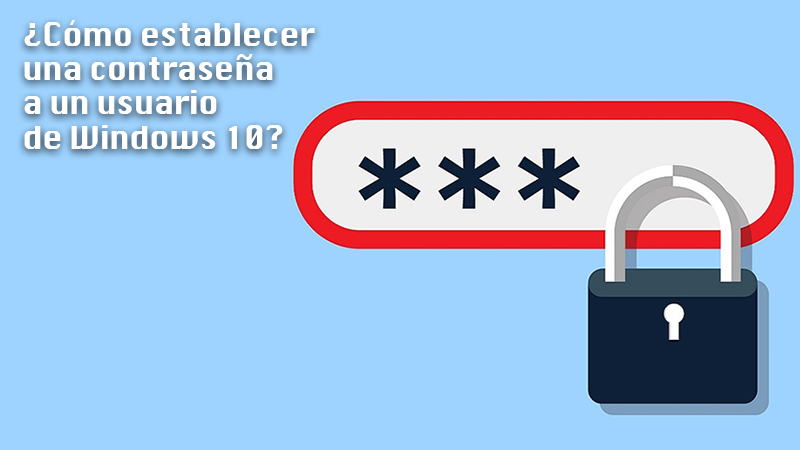
Definicja słowa de iść przez dla każdego użytkownika Okna 10 jest bardzo prostym procesem, ponieważ nie wymaga żadnej wiedzy technicznej. Pamiętaj, że jeśli zrobisz to dobrze, Tylko osoby znające hasło będą mogły uzyskać dostęp do Twojego konta ten
Oto, co musisz zrobić, aby zakończyć proces bez błędów:
- Kliknij Przycisk Start , znajduje się w lewym dolnym rogu biura.
- Dostęp do opcji Parametry ten
- Chodź do środka rachunki ten
- Wybierz w lewym menu Opcje połączenia ten
- naciśnij przycisk Dodaj dzień na Wydziale Hasło ten
- proszę wprowadzić hasło wystarczający twierdza ten
- Kliknij tutaj koniec ten
Wskazówki dotyczące znajdowania najlepszych haseł, których nikt nie może złamać dla kont użytkowników
Stworzenie dobrego sloganu to podstawa w celu ochrony informacji na Twoim komputerze. W tym sensie możesz zastosować kilka wskazówek, aby Twój klucz był praktycznie niezniszczalny.
Zwróć uwagę na następujące wskazówki:
Użyj generatora haseł
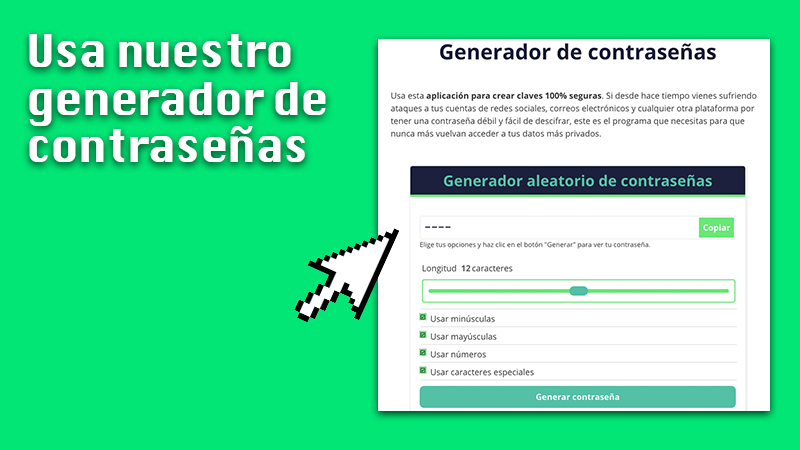
„Aktualizuj” Czy chcesz wprowadzić hasło do konta użytkownika systemu Windows 10? ⭐ ODWIEDŹ TUTAJ ⭐ i dowiedz się wszystkiego o SCRATCH! „
Jednym z najskuteczniejszych sposobów na stworzenie w 100% bezpiecznego klucza jest użycie narzędzi zaprojektowanych właśnie do tego celu. W karnet internetowy, tworzymy aplikację, która pozwala utwórz silne hasło, aby chronić swoje dane osobowe ten Aby do niego wejść, kliknij tutaj ten
Po połączeniu będziesz mógł wybrać jedną z kilku opcji, takich jak:
- Długość hasła.
- Używaj małych liter.
- Używaj wielkich liter.
- Wprowadź liczby.
- Wprowadź znaki specjalne.
Po ustawieniu preferowanych opcji kliknij przycisk. Stwórz hasło ten Później aplikacja pokaże Ci opcję opartą na wybranych filtrach.
Użyj hasła, którego nie masz na innych platformach
Większość ludzi ma tendencję do wprowadź to samo hasło na różnych platformach – formularze , ale osłabia ich bezpieczeństwo ten Rzeczywiście, jeśli jest ktoś, kto zna te informacje, może łatwo dostać się do twojego komputera. Więc spróbuj jak najwięcej zastosuj słowo de pojedynczy przejazd aby mieć dostęp do komputera.
Użyj metody hasła

Oprócz sugerowanych powyżej opcji możesz również zastosuj metodę hasła ten Jest to jeden z najbezpieczniejszych sposobów na utworzenie hasła i wymaga podania co najmniej cztery losowe słowa które nie mają żadnego znaczenia ani związku ze sobą. Jednakże możesz stworzyć metody zapamiętywania każdego z tych słów i łączymy je razem.
Na przykład użyj słów, które odnoszą się do konkretnego wydarzenia, które tylko Ty rozumiesz. Więc będzie to praktyczne niemożliwe do odgadnięcia przez innych użytkowników lub przez systemy łamania haseł. W tym celu dodawane są cyfry lub znaki specjalne. Postępuj zgodnie z tymi wskazówkami, a odgadnięcie hasła będzie prawie niemożliwe! Więc ty chronić dane komputera z systemem Windows 10 ten
Jeśli masz jakieś pytania, zostaw je w komentarzach, skontaktujemy się z Tobą tak szybko, jak to możliwe i będziemy bardzo pomocne dla większej liczby członków społeczności. Kocham cię!